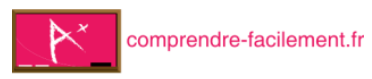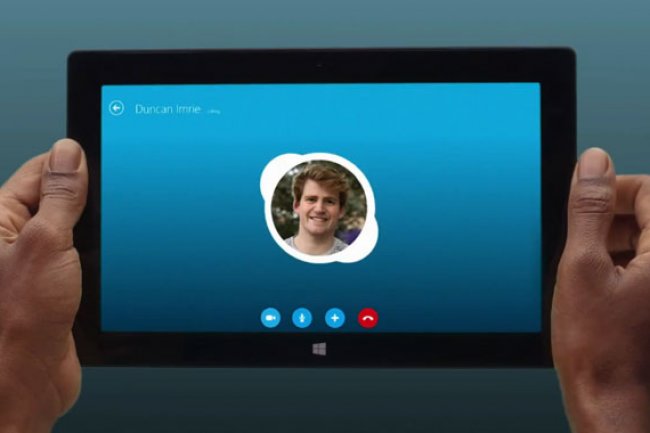Découvrez comment désinstaller Skype de votre ordinateur ou smartphone avec notre guide complet ! Vous vous demandez comment vous débarrasser de cette application encombrante ? Ne vous inquiétez pas, nous avons toutes les informations dont vous avez besoin. Suivez nos conseils simples et efficaces pour supprimer Skype de votre appareil en un rien de temps. Nous vous expliquerons étape par étape comment procéder sur différents systèmes d’exploitation, que ce soit Windows, Mac, Android ou iOS. Vous n’aurez plus à vous soucier des notifications incessantes et de l’espace perdu sur votre appareil. Alors qu’attendez-vous ? Suivez notre guide dès maintenant et libérez-vous de Skype une fois pour toutes !
Pourquoi désinstaller Skype de votre ordinateur ou smartphone ?
Skype est un logiciel de communication très populaire. Mais parfois, des personnes ont besoin de le désinstaller de leur ordinateur ou smartphone. Il y a plusieurs raisons pour lesquelles supprimer Skype peut être une bonne option pour les utilisateurs. Tout d’abord, cela peut libérer des ressources système et augmenter la vitesse de l’ordinateur. En outre, en supprimant Skype, l’utilisateur peut réinitialiser tous ses paramètres et profils et éviter toute interruption. De plus, supprimer Skype peut aider à protéger la confidentialité des données et des informations sensibles et réduire le risque de piratage. Également, cela permet aux utilisateurs de se débarrasser des applications ou extensions obsolètes qui ne sont plus nécessaires et qui réduisent la performance de l’ordinateur.
Les étapes préliminaires pour la désinstallation de Skype
Les étapes préliminaires à suivre pour désinstaller Skype dépendent de l’appareil utilisé. Il convient donc d’identifier si le logiciel est installé sur un ordinateur ou sur un smartphone puis de suivre les étapes adéquates.
Désinstaller Skype sur ordinateur
Si Skype est installé sur un PC, il est nécessaire de se connecter à votre compte et de le fermer avant de pouvoir procéder à sa suppression. Pour cela, il faut vous assurer que Skype est bien fermé et qu’aucun processus ne tourne en arrière-plan puis choisir l’option « Désinstaller », disponible dans le menu « Démarrer ». Vous pourrez ensuite suivre les instructions fournies par le programme d’installation et terminer la suppression.
Désinstaller Skype sur smartphone
Sur les smartphones équipés du système iOS, la désinstallation se fait en effleurant l’icône jusqu’à ce qu’elle commence à trembler puis en cliquant sur la poubelle qui apparaît. Si le téléphone est sous Android, il faut aller dans « Paramètres » pour choisir « Applications », trouver l’icône « Skype » et cliquer sur « Désinstaller ».
Comment désinstaller Skype sur un ordinateur (Windows)
Skype est une application de messagerie et de vidéoconférence qui s’utilise sur tous les supports : ordinateurs, tablettes et smartphones. Si vous souhaitez supprimer Skype de votre PC Windows, voici les étapes à suivre. Commencez par fermer l’application Skype. Vous pouvez le faire en cliquant sur le X à côté de l’icône Skype pour la fermer. Ensuite, ouvrez le menu Démarrer, allez dans le Panneau de configuration et recherchez Programmes et fonctionnalités. Une liste de programmes installés apparaîtra. Cliquez sur Skype, puis sélectionnez Désinstaller/modifier. Puis cliquez sur Désinstaller pour compléter la désinstallation. Cette action supprimera définitivement Skype de votre ordinateur.
Vérifiez ensuite si le programme a bien été supprimé. Retournez dans le même menu Programmes et fonctionnalités. Vérifiez que Skype ne figure plus dans la liste des programmes installés. Vous pouvez également redémarrer votre PC pour être sûr que le programme a bel et bien été supprimé. Si vous souhaitez réinstaller Skype sur votre ordinateur, rendez-vous sur le site officiel pour télécharger l’application.
Comment désinstaller Skype sur un Mac
Répondre à la demande de “comment désinstaller Skype sur un Mac” implique une compréhension des étapes à suivre pour supprimer et réinitialiser le logiciel Skype. La première étape est de quitter complètement Skype avant de le supprimer. Pour ce faire, allez dans le menu Skype et sélectionnez Quitter Skype. Après avoir quitté Skype, vous pouvez ensuite localiser le logiciel dans le dossier Applications, puis faites un clic droit sur l’icône et sélectionnez Mettre à la corbeille.
Si vous souhaitez effectuer une réinitialisation complète de votre compte, vous devez également supprimer les fichiers de préférences pour effacer toutes les données associées à votre compte. Pour ce faire, vous devrez rechercher des fichiers liés à Skype dans le dossier Library. Une fois que vous avez localisé ces fichiers, faites un clic droit et sélectionnez Mettre à la corbeille. Si vous ne pouvez pas trouver ces fichiers, vous pouvez utiliser un outil tiers tel que AppCleaner pour faciliter le processus.
Enfin, une fois que tous les fichiers relatifs à Skype ont été supprimés, il est temps de vider la corbeille pour compléter le processus. Vous pouvez le faire en allant dans le Finder et en faisant un clic droit sur l’icône Corbeille. Sélectionnez Vider la corbeille, ce qui éliminera définitivement tous les fichiers et réinitialisera complètement votre compte.
Comment désinstaller Skype sur un smartphone Android
Skype est une application très utile, mais il peut arriver que vous en ayez assez et que vous souhaitiez la désinstaller de votre smartphone Android. Heureusement, cela est très facile à faire. Il suffit de suivre quelques étapes simples pour supprimer complètement Skype de votre téléphone. La première étape consiste à aller à l’application Paramètres sur Android. Ensuite, vous pouvez rechercher le dossier Applis. Une fois que vous y êtes, appuyez sur l’option Applis pour afficher la liste des applications installées sur votre appareil. Ensuite, localisez Skype, et appuyez dessus pour ouvrir le menu des options. Appuyez ensuite sur l’option Désinstaller, et suivez les instructions à l’écran pour terminer le processus. Une fois que le processus est terminé, Skype aura été complètement désinstallé de votre téléphone.
Comment désinstaller Skype sur un iPhone/iPad
Skype est une application de communication instantanée très prisée par les utilisateurs d’iPhone et iPad. Il est facile à installer, mais parfois vous voulez simplement le désinstaller, soit pour libérer de l’espace sur votre appareil ou pour supprimer votre compte Skype. Pour ce faire, vous devez suivre quelques étapes simples.
Tout d’abord, vous devez trouver l’icône Skype et la mettre en mode édition. Ensuite, vous appuyez sur l’icône «X» et sélectionner «Supprimer». Une fenêtre s’ouvrira alors, vous donnant la possibilité de confirmer la suppression. Une fois cette étape terminée, Skype sera supprimé de votre iPhone/iPad.
Si vous souhaitez supprimer complètement votre compte Skype, vous pouvez le faire en visitant la page «Gestion des paramètres». Vous y trouverez l’option «Désactiver mon compte ». Cette option permet aux utilisateurs de supprimer définitivement leur compte.
Conseils supplémentaires pour une désinstallation réussie de Skype
Supprimer Skype de votre ordinateur ou smartphone peut être une tâche complexe, c’est pourquoi nous vous proposons des conseils supplémentaires afin d’assurer une désinstallation réussie. Tout d’abord, il est important de se rappeler que pour supprimer Skype en toute sécurité, vous devez suivre les étapes fournies sur le site Web officiel de Microsoft. Une fois la suppression effectuée, voici quelques conseils supplémentaires qui vous aideront à obtenir un résultat optimal.
Purgez les fichiers temporaires
Votre système utilise plusieurs fichiers temporaires et caches qui peuvent prendre de l’espace et entraver la bonne performance. Nous vous recommandons donc de les effacer afin de libérer de l’espace et améliorer les performances. Utilisez un outil tiers pour « nettoyer » votre système et supprimer ces fichiers.
Désinstallez les extensions/modules complémentaires
Skype installe parfois des extensions/modules complémentaires qui peuvent prendre beaucoup d’espace et ralentir votre navigateur. Désinstallez-les pour améliorer la vitesse et le débit du système.
Restaurez les paramètres par défaut
Lorsque vous utilisez Skype, certaines préférences peuvent être modifiées. Pour revenir aux paramètres par défaut, rendez-vous dans le Panneau de configuration et restaurez les paramètres originaux.
Alternatives à Skype pour les appels et les chats en ligne
Skype est une application très populaire qui existe depuis plus de 15 ans. Elle permet aux utilisateurs de passer des appels et des chats en ligne, mais il existe d’autres options pour ceux qui souhaitent se passer de Skype. Vous pouvez supprimer et désinstaller Skype pour votre ordinateur ou votre smartphone facilement, en quelques étapes simples. Voici comment procéder :
- Pour un ordinateur :
- Cliquez sur le menu Démarrer et sélectionnez Panneau de configuration.
- Ensuite, cliquez sur Programmes et fonctionnalités.
- Une liste des programmes installés s’affichera. Cliquez sur Skype et sélectionnez Désinstaller.
- Pour un smartphone :
- Allez dans Paramètres > Applications > Toutes les applications.
- Recherchez Skype, puis cliquez sur Supprimer.
De nombreuses alternatives à Skype proposent les mêmes services tels que les appels et les chats en ligne.